Las notificaciones de iPhone que no funcionan traerán muchos inconvenientes a nuestra vida y trabajo. La falta de mensajes de texto, llamadas, mensajes de Snapchat o correos electrónicos de alguna persona importante nos llevará a perder algunas cosas importantes. Perder el tono del despertador nos llevará a perder la hora de levantarnos para el trabajo o una fecha importante. Este artículo proporcionará algunos consejos para resolver el problema de las notificaciones de iPhone que no funcionan. Puede encontrar la mejor solución para su iPhone X, iPhone 8, iPhone 7, iPhone 6, etc.

Cuando hay algunos pequeños errores con nuestro iPhone, la primera solución que se nos ocurre es reiniciarlo. Por lo general, nuestro iPhone puede volver a la normalidad después de reiniciarse. Si su iPhone de repente no envía notificaciones, mantenga presionado el botón de Encendido durante segundos (si está usando un iPhone X, presione y mantenga presionado el botón lateral y el botón para bajar el volumen), cuando aparezca el control deslizante de apagado en la parte superior de la pantalla, suelta el botón de encendido y deslízalo hacia la derecha para apagar tu iPhone.
Cuando su iPhone esté apagado, espere al menos 15 segundos antes de presionar el botón de Encendido para iniciar su iPhone. Cuando su iPhone se reinicie, verifique si puede recibir notificaciones en ese momento. Si las notificaciones siguen sin funcionar, sigue leyendo este artículo.
Hay un interruptor de timbre/silencio en el lado izquierdo de su iPhone. Verifique este interruptor, si se empuja hacia la parte posterior de su iPhone, significa que su iPhone está en modo silencioso. En este caso, no recibirá ninguna notificación porque no hay sonido cuando llega una nueva notificación. Empuje el interruptor hacia la parte frontal de su iPhone para escuchar una alerta audible cuando reciba una notificación.
A algunos usuarios de iPhone les puede gustar activar No molestar (DND) por la noche para no ser molestados por las notificaciones del iPhone durante el sueño. Pero a veces esta función puede activarse sin saberlo o por error, lo que hará que la notificación del iPhone no funcione. Si hay un icono con forma de luna en la parte superior de la pantalla de inicio, significa que la función DND está activada.
Para desactivar esta función, vaya a Configuración> No molestar para desactivarla.
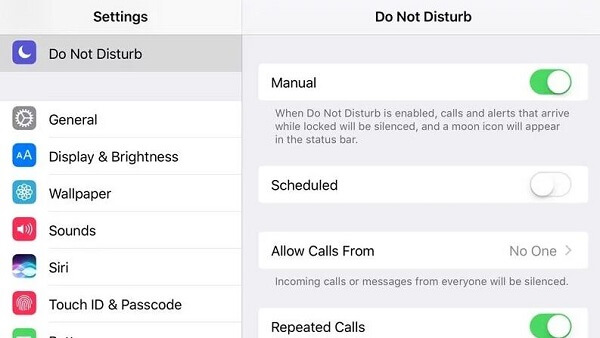
Si la notificación de su iPhone no funciona para una aplicación, verifique si la notificación para la aplicación específica está desactivada.
Vaya a Configuración> Notificaciones, busque la aplicación de la que no recibe una notificación para verificar si el interruptor junto a Permitir notificaciones está activado.
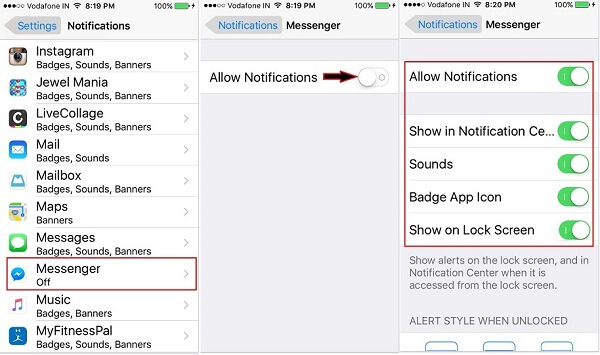
Si las notificaciones de su iPhone no funcionan, tal vez el botón Mostrar siempre vistas previas esté desactivado en la Configuración. Las vistas previas de notificaciones son las pequeñas alertas de las aplicaciones que aparecen en la pantalla de su iPhone.
Vaya a Configuración> Notificación> Mostrar vistas previas y elija la opción Siempre.
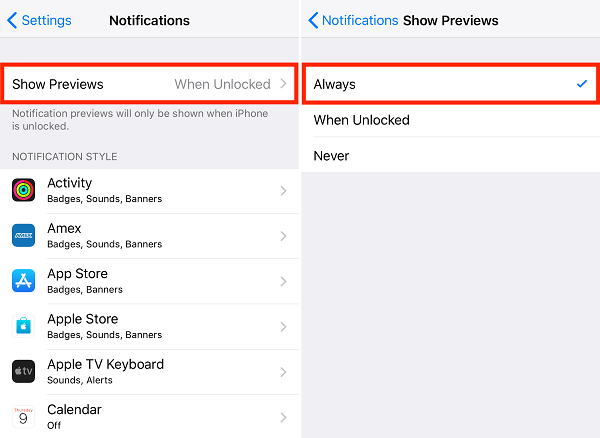
Si su red Wi-Fi o celular está desactivada, su iPhone no le enviará notificaciones. Verifique si está conectado a una red Wi-Fi o celular, y encienda cualquiera de ellos para asegurarse de que tiene acceso a Internet.
Apple actualizará el sistema iOS anualmente para lanzar algunas funciones nuevas o corregir algunos errores del sistema iOS anterior. Si las notificaciones de su iPhone no funcionan y las soluciones anteriores no pueden funcionar, puede intentar actualizar su iOS a la última versión si su sistema actual no es el último.
Vaya a Configuración> General> Actualización de software
Si hay una nueva versión de iOS disponible, verá la siguiente pantalla:
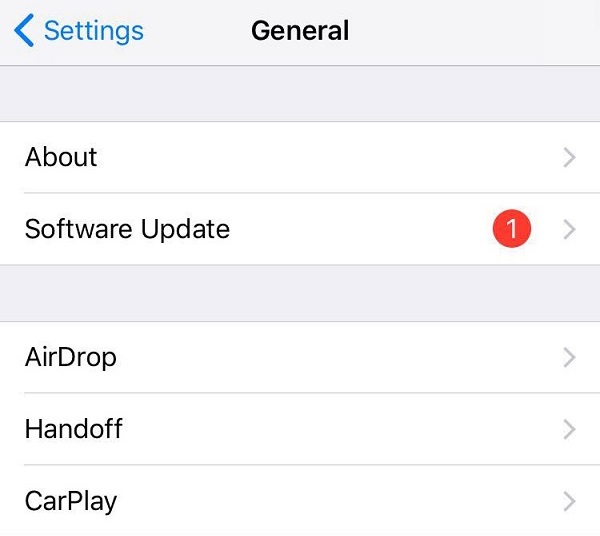
Haga clic para instalar la última versión de iOS.
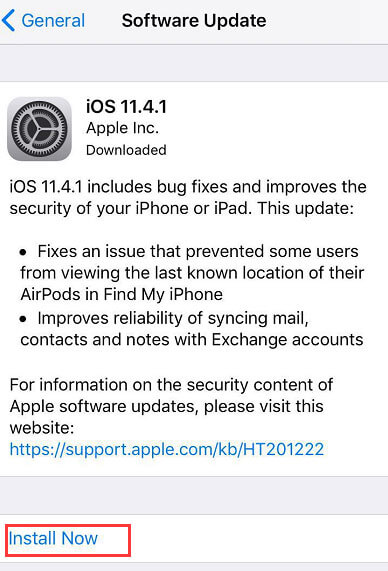
Restaurar su iPhone a su estado predeterminado es el último método para solucionar el problema de las notificaciones de iPhone que no funcionan. Pero este método termina perdiendo todos los datos y configuraciones en su teléfono. Por lo tanto, es esencial hacer una copia de seguridad de todos los datos importantes en su iPhone antes de reiniciarlo.
Puede hacer una copia de seguridad de todos sus datos en su computadora con la mejor herramienta de administración de datos de iOS: Aiseesoft FoneLab: copia de seguridad y restauración de datos de iOS de manera fácil y segura.
Con Respaldo y restauración de datos de iOS, puede simplemente hacer una copia de seguridad de todos los datos de iOS en la computadora con un solo clic, o puede elegir los datos para hacer una copia de seguridad de forma selectiva. Además, también puede restaurar archivos de copia de seguridad (contactos y notas) en su dispositivo iOS directamente después de que su iPhone se haya reiniciado con éxito.
Para restablecer todas las configuraciones en su iPhone, vaya a Configuración> General> Restablecer y elija Restablecer todas las configuraciones. Se le pedirá que ingrese la contraseña de su iPhone y confirme la decisión de restablecer tocando Restablecer todas las configuraciones. Una vez finalizado el proceso de reinicio, su iPhone se reiniciará solo.
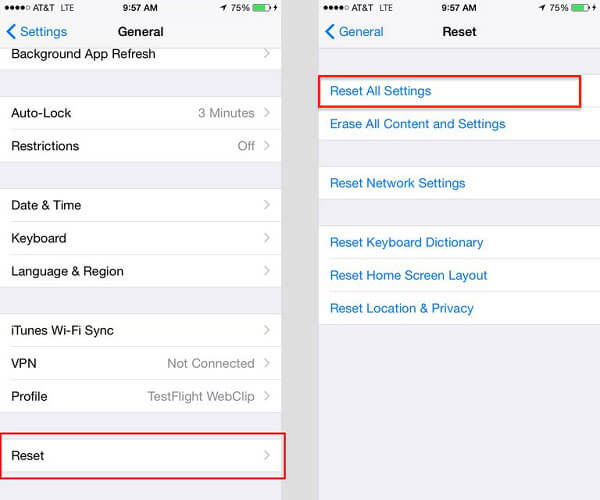
Dado que correrá el riesgo de perder todos los datos y configuraciones en su iPhone, no se recomienda restablecer su iPhone de fábrica hasta que todas las otras soluciones anteriores no funcionen en absoluto.
Por último, pero no menos importante, si su iPhone todavía está cubierto por AppleCare, sería una buena opción ponerse en contacto con el Soporte de Apple y enviar su iPhone a la Apple Store local para repararlo.